360安全卫士可以保护大家的上网安全,但同时也会推送一大堆弹窗消息影响用户的工作,软件有一个开发者模式,开启后可以减少弹窗干扰,有需要的小伙伴就跟小编一起接着往下看吧
360安全卫士可以保护大家的上网安全,但同时也会推送一大堆弹窗消息影响用户的工作,软件有一个开发者模式,开启后可以减少弹窗干扰,有需要的小伙伴就跟小编一起接着往下看吧。
360安全卫士中开启开发者模式步骤
1、打开电脑在桌面找到“360安全卫士”软件,单击鼠标右键在弹出快捷菜单中单击“打开”选项。
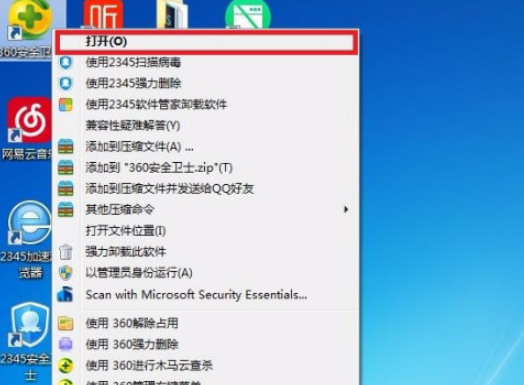
2、在360安全卫士首页,到右上角找到菜单图样,在菜单栏中单击“主菜单”标志。
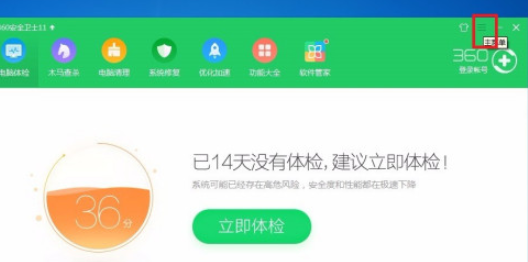
3、在菜单栏中副菜单中单击“设置”标签。
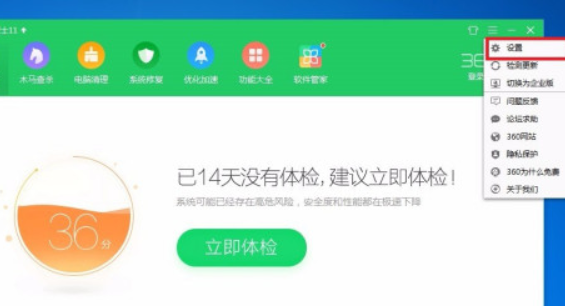
4、在360设置中心窗口中找到“安全防护中心”选项。
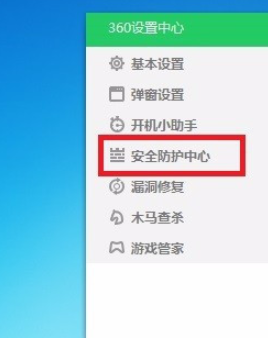
5、在安全防护中心选项中找到“开发者模式”选项。
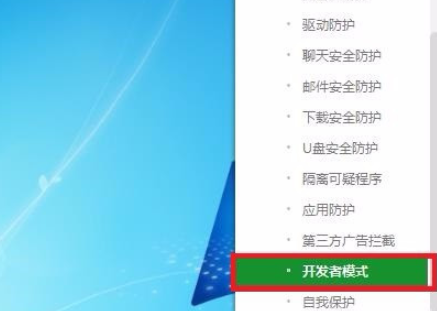
6、在开发者模式中找到“开发者模式”选项,将以下选项“打勾”即可。
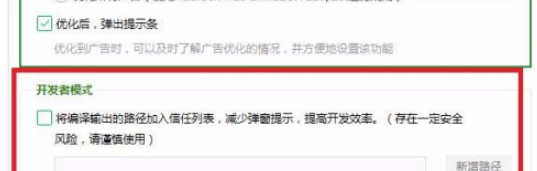
7、在弹出360设置中心对话框中单击“确定”按钮。
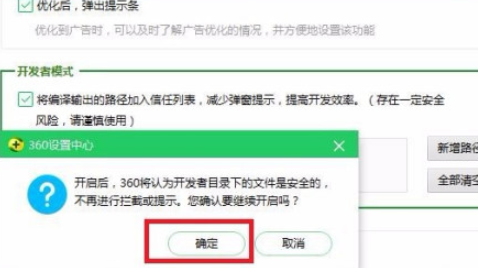
8、设置完成,再回到360设置中心窗口单击“确定”按钮。
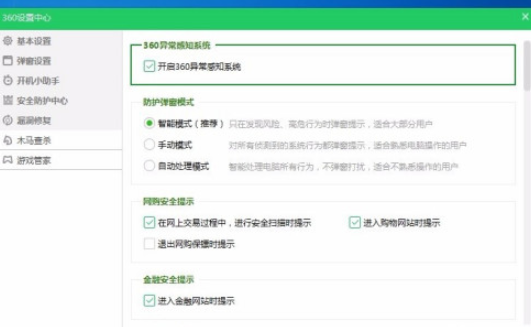
感谢你耐着性子看到了最后,觉得这些内容对你有帮助么?喜欢的话不要忘了把IEfans加入收藏夹哦。
